Importando um Empreendimento/Unidade - Painel Gestor

Gestão transparente e inteligente de empreendimentos e repasses
Descubra como essa solução pode te ajudar. Clique aqui!
A tela de Importação de Empreendimentos/Unidades tem como objetivo principal criar novos empreendimentos e unidades.
Contudo, foi disponibilizada a possibilidade atualizar todas as unidades cadastradas, incluindo aquelas que já foram vendidas ou reservadas, não se limitando apenas às unidades disponíveis.
Confira neste artigo:
Pré-requisitos
Para importar um empreendimento/unidade, você precisa ter as seguintes permissões liberadas no perfil de acesso (aba "Cadastros"):

Como importar empreendimentos/unidades
Pesquise por “Importações de Empreendimentos/Unidades”.
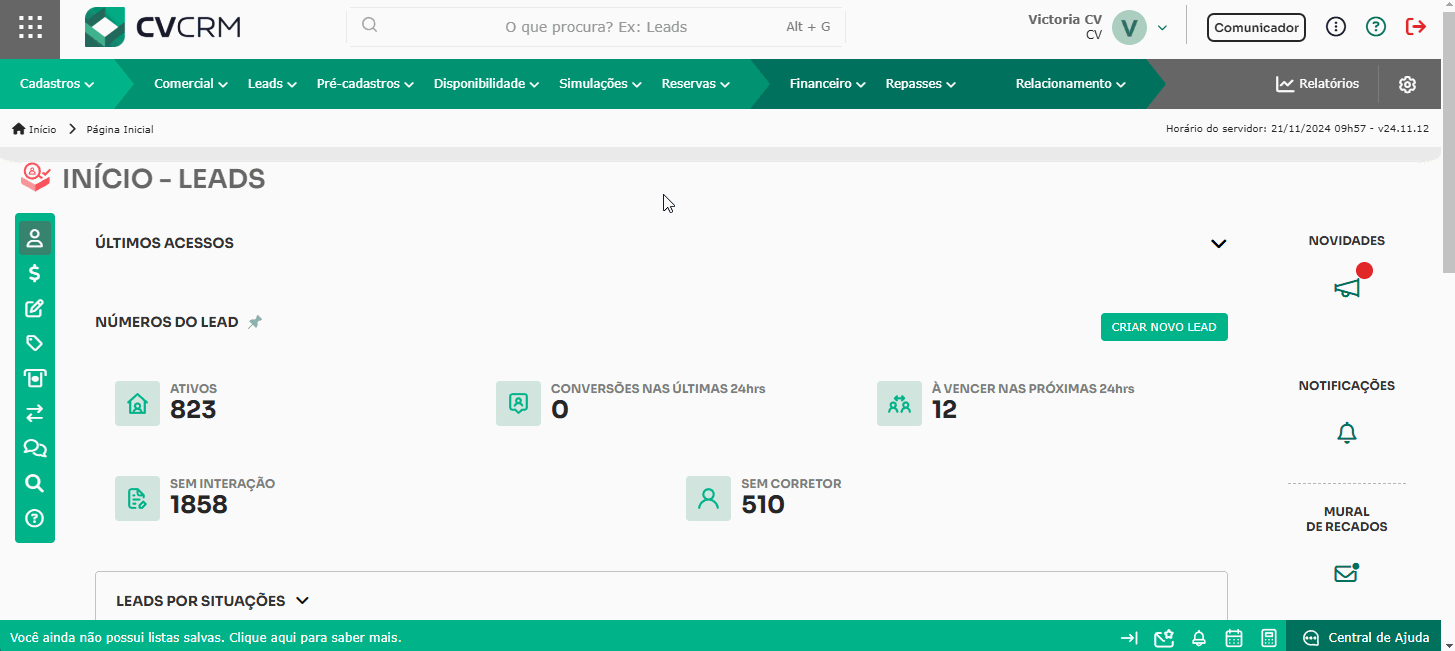
Nessa tela, temos um botão para baixar um arquivo modelo.
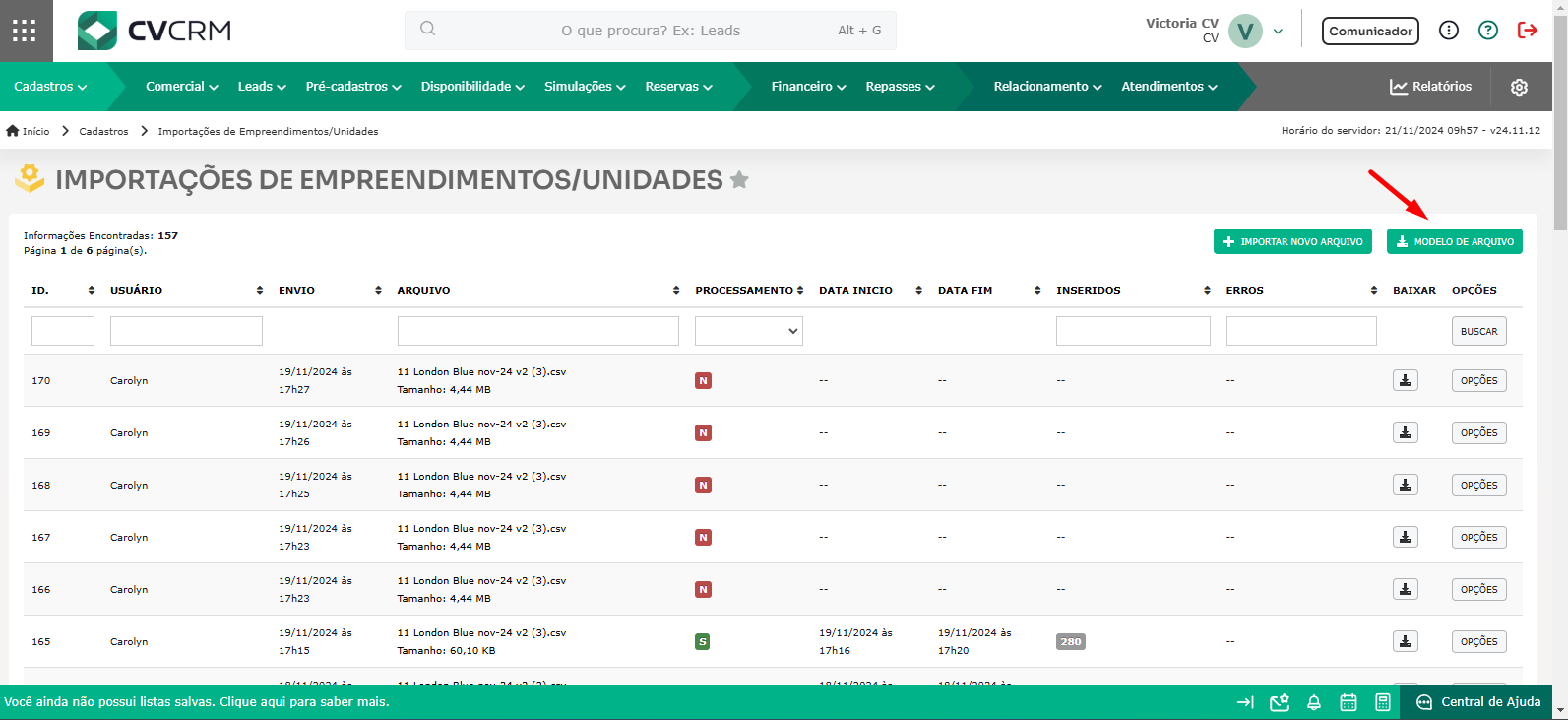
Este arquivo terá todas as informações que é possível importar e/ou alterar dos empreendimentos e unidades.
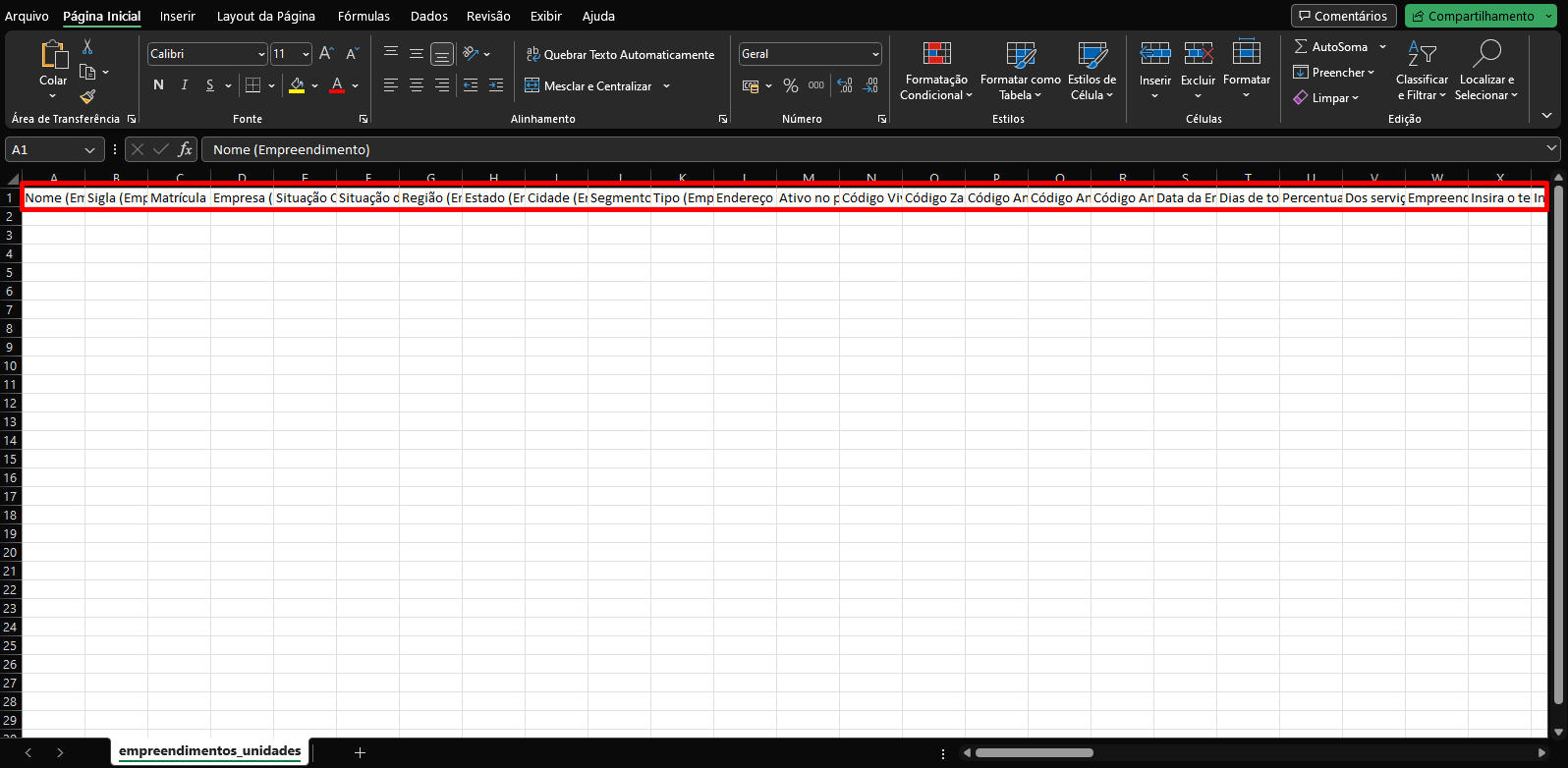
Obs.: as colunas obrigatórias são: Nome (Empreendimento)Sigla (Empreendimento)Matrícula (Empreendimento)Empresa (Empreendimento)Tipo (Empreendimento)Segmento (Empreendimento)Ativo no painel (Empreendimento)Região (Empreendimento)Cep (Empreendimento)Endereço (Empreendimento)Bairro (Empreendimento)Número (Empreendimento)Estado (Empreendimento)Cidade (Empreendimento)Data da Entrega (Empreendimento)Nome (Etapa)Nome (Bloco)Nome (Unidade)Área privativa m² (Unidade)Ativo no painel (Unidade)As demais colunas são opcionais, ou seja, você preenche conforme a necessidade.
Após preencher o arquivo e salvar, clique em “Importar novo arquivo”.
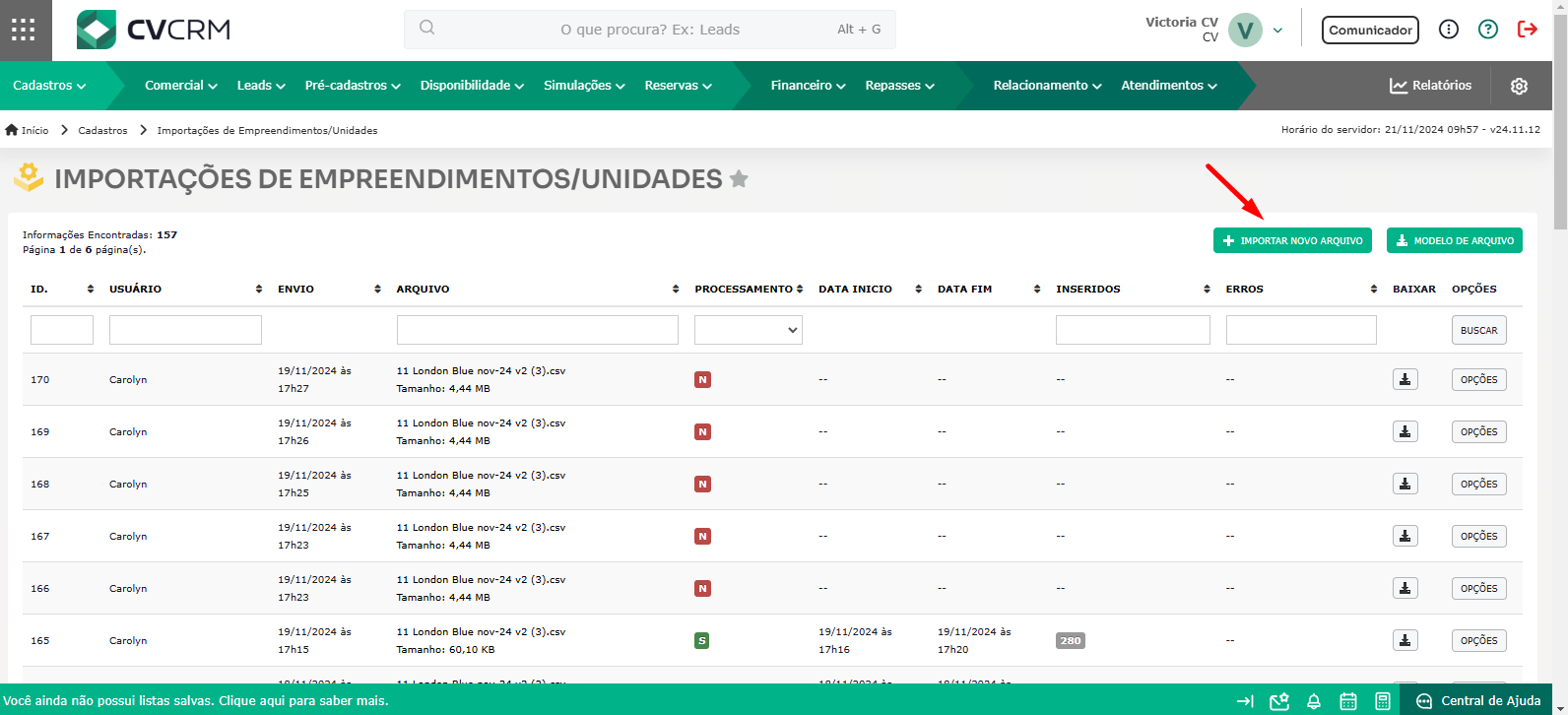
Obs.: para importar, o arquivo deve ser salvo como CSV. Por isso é recomendável utilizar o arquivo modelo do CV, pois ele já está no formato CSV.
Adicione seu arquivo.
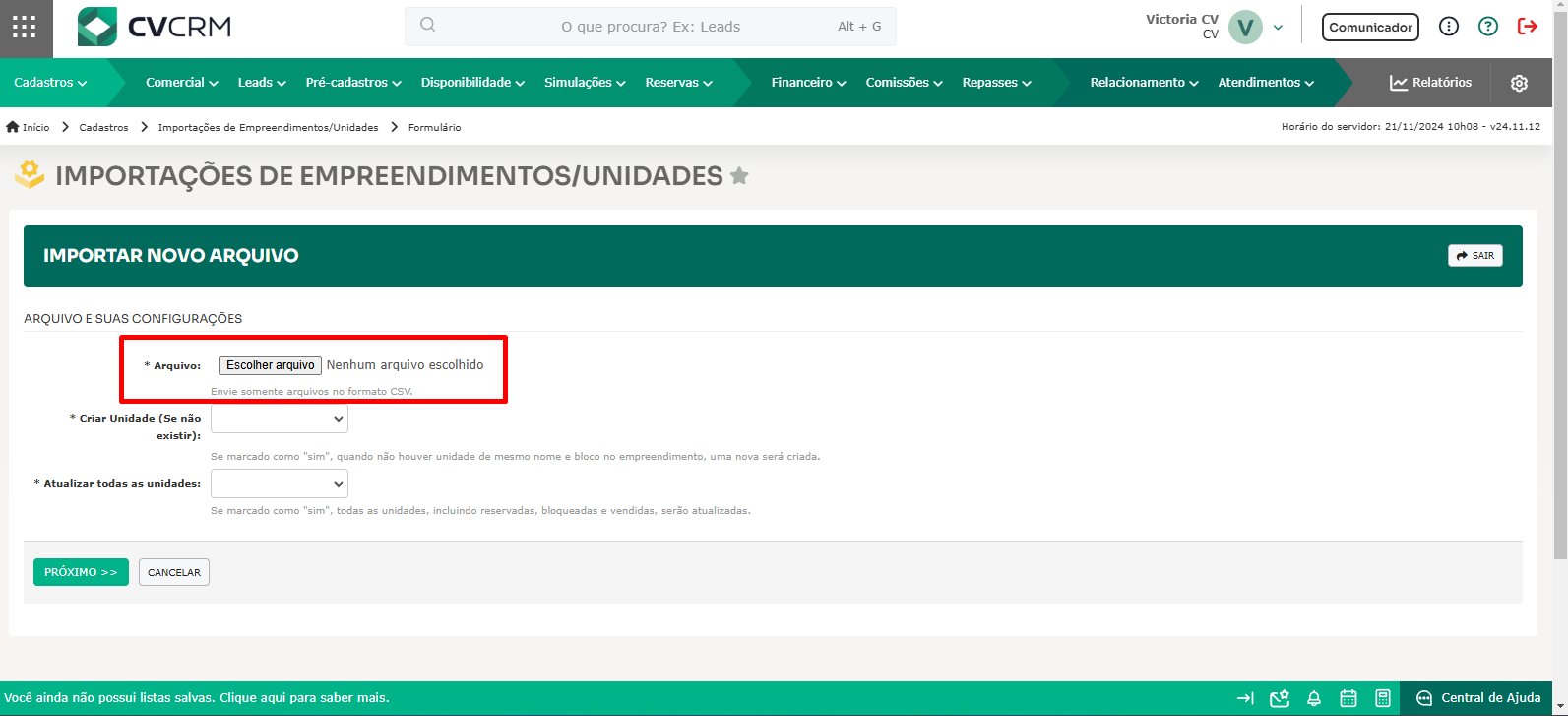
No campo "Criar Unidade (Se não existir)", se você marcar "Sim", quando não houver unidade de mesmo nome e bloco no empreendimento, uma nova será criada.
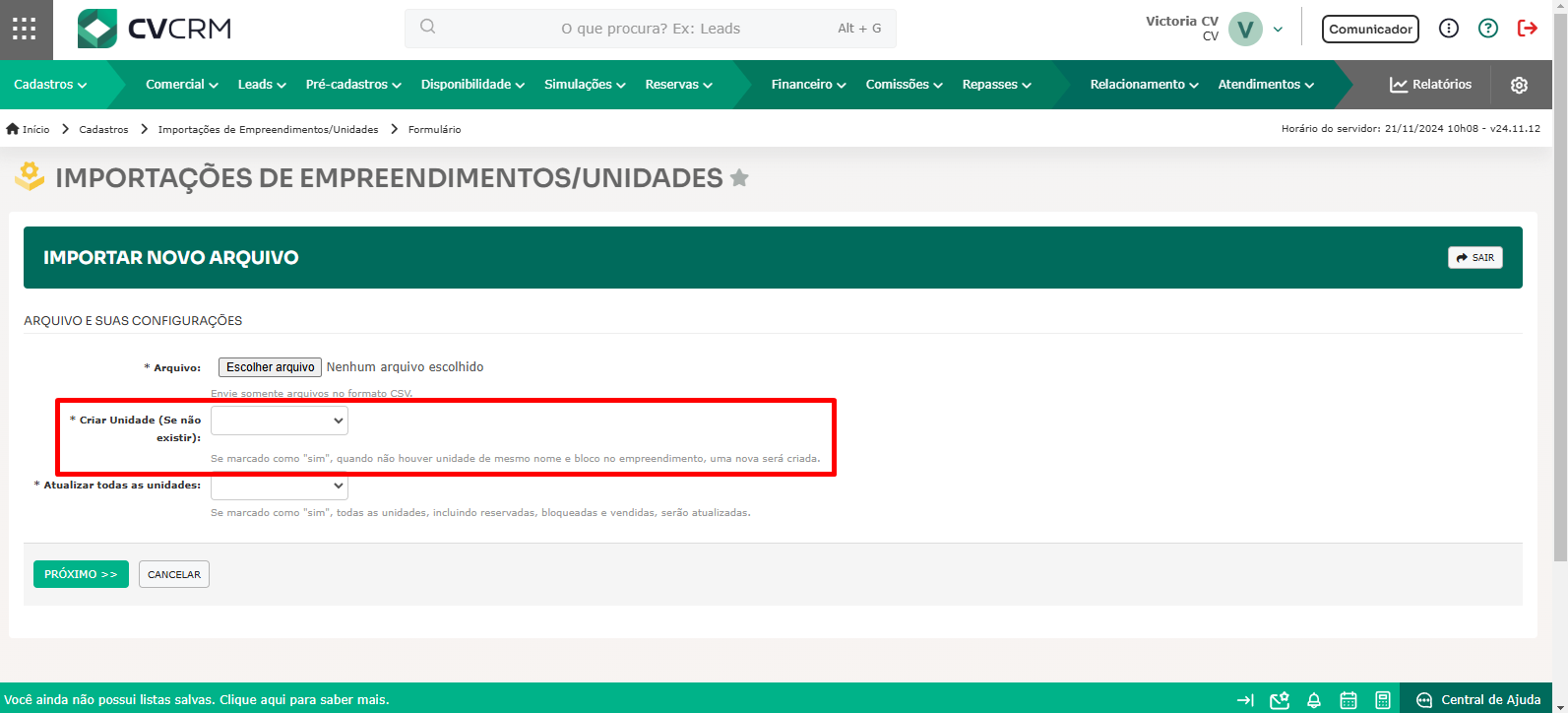
Já em "Atualizar todas as unidades", se você marcar "Sim", todas as unidades, incluindo reservadas e vendidas, serão atualizadas.
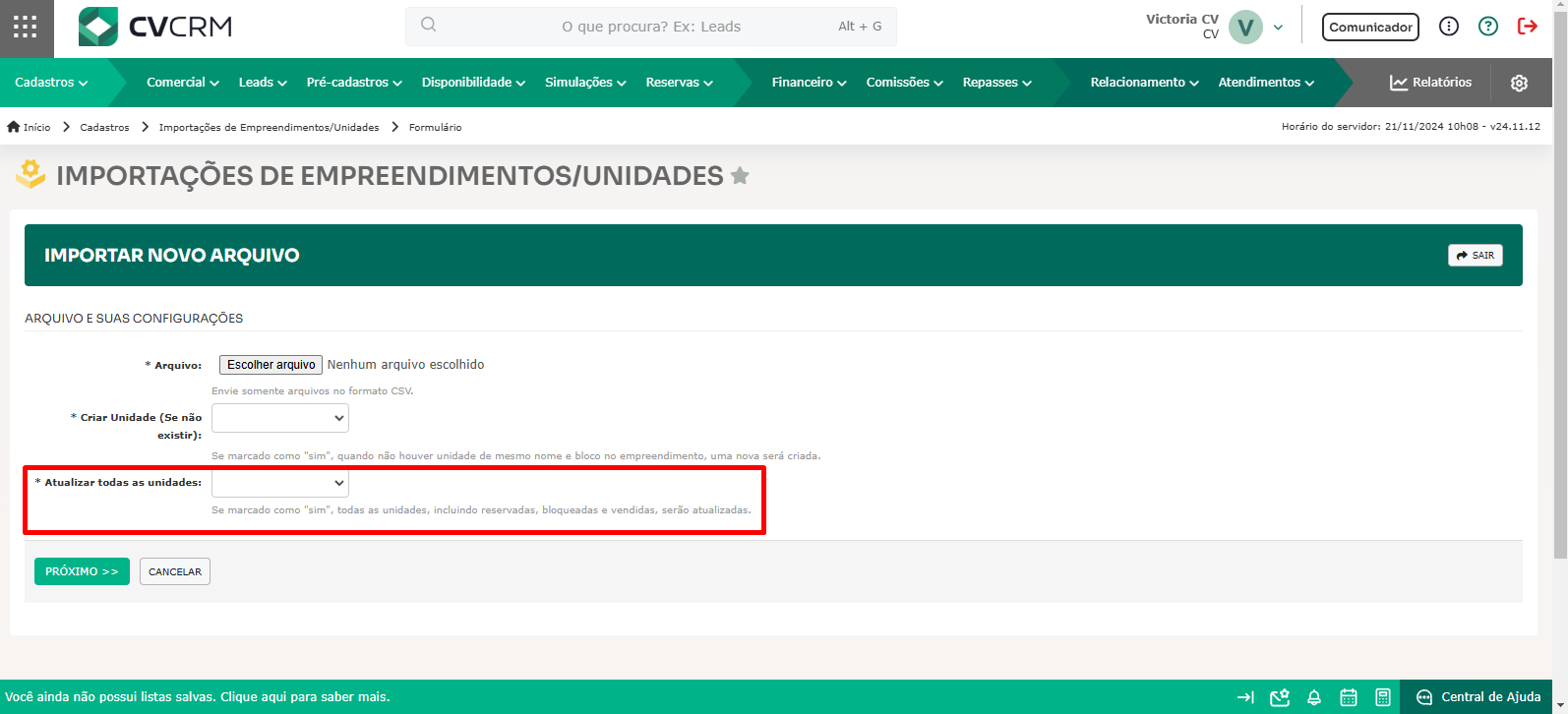
Obs.: para realizar a atualização, é imprescindível que o nome do empreendimento, a etapa, o bloco e a unidade estejam preenchidos obrigatoriamente no arquivo. Além disso, é recomendável configurar o campo "Criar Unidades (Se não existir)" como "Não" durante o processo de atualização.
Com os campos preenchidos, clique em "Próximo".
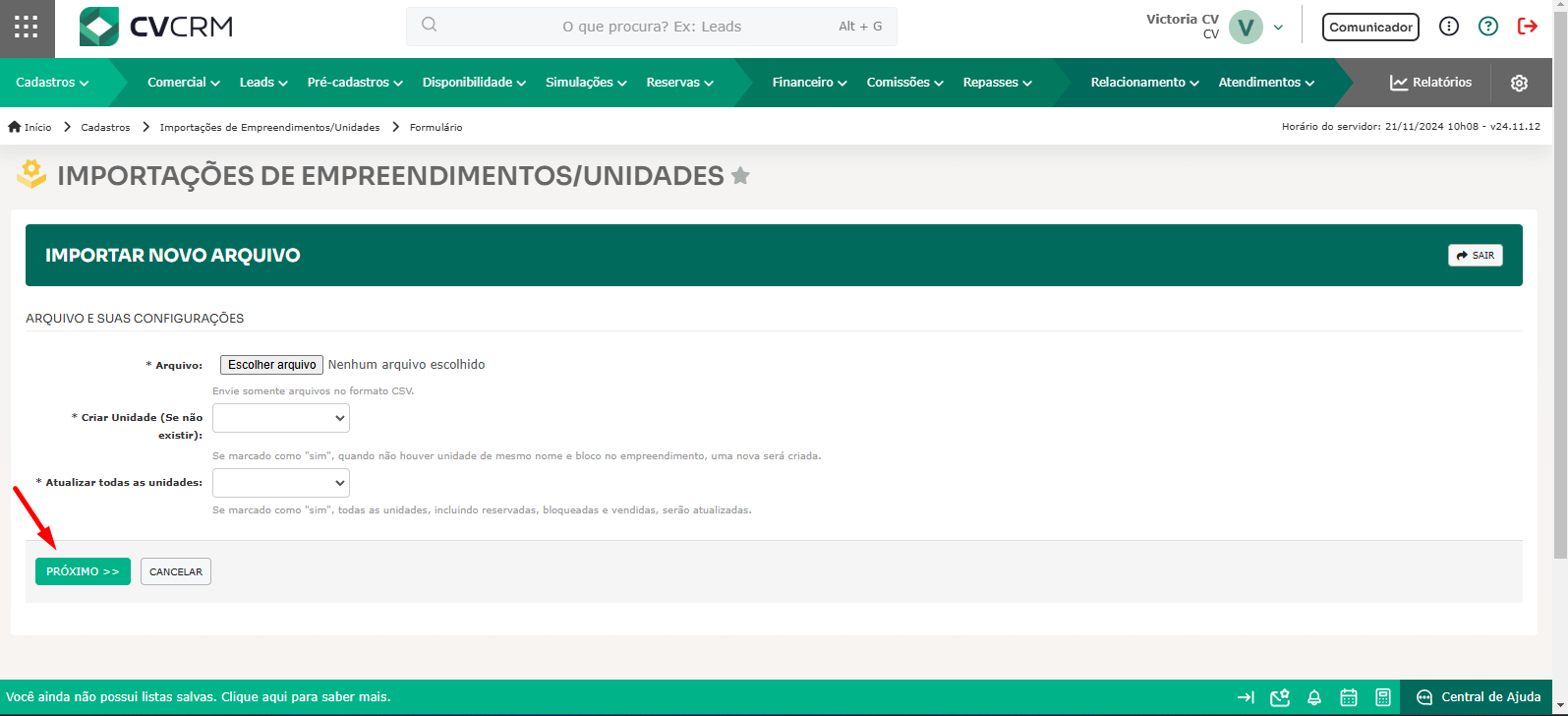
Em seguida, é necessário realizar um de > para, ou seja, relacionar as colunas com os nomes corretos. Isso é importante principalmente se você não utilizou o arquivo modelo.
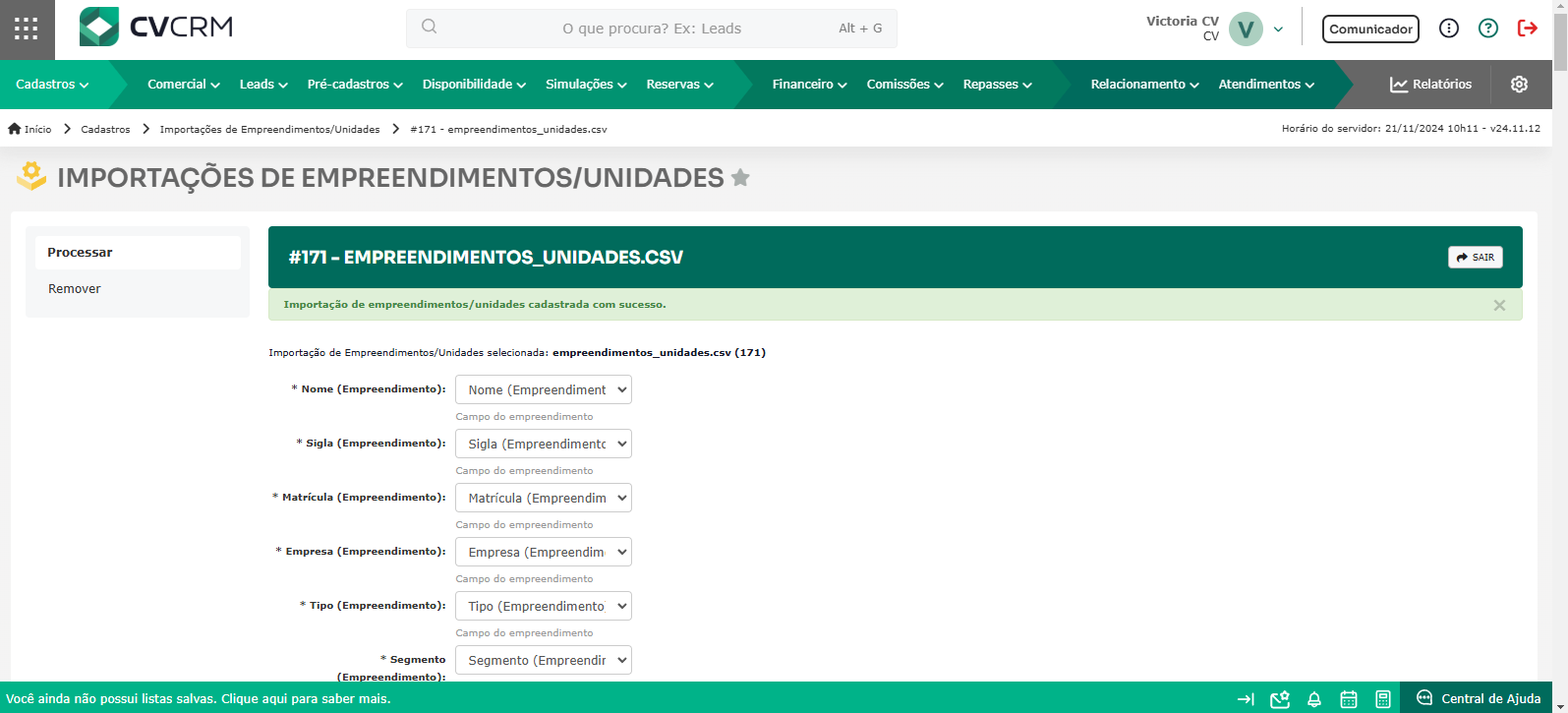
Obs.: para garantir a integridade dos dados ao importar informações de empreendimentos, novos campos obrigatórios foram adicionados ao processo de importação de empreendimentos/unidades, como sigla, matrícula, empresa, tipo de empreendimento, entre outros. Esses campos obrigatórios são os mesmos que podemos visualizar na tela de informações Essenciais do empreendimento.
Com o de > para feito, clique em “Próximo”.
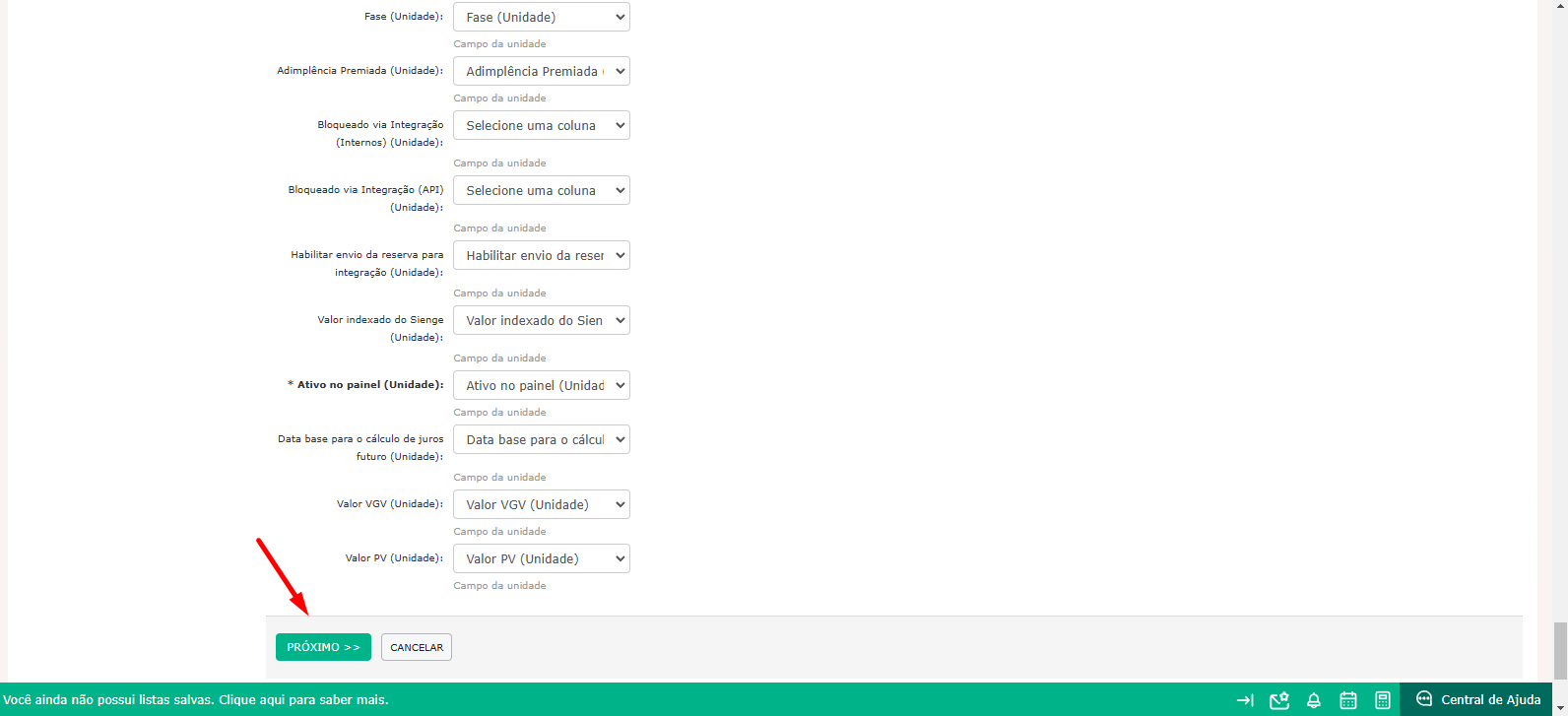
Conhecendo a tela
Ao finalizar a importação, na tela de Importações de Empreendimentos/Unidades, será possível visualizar se o arquivo foi processado, o dia/hora, quantos dados foram inseridos e quantos erros houve na importação.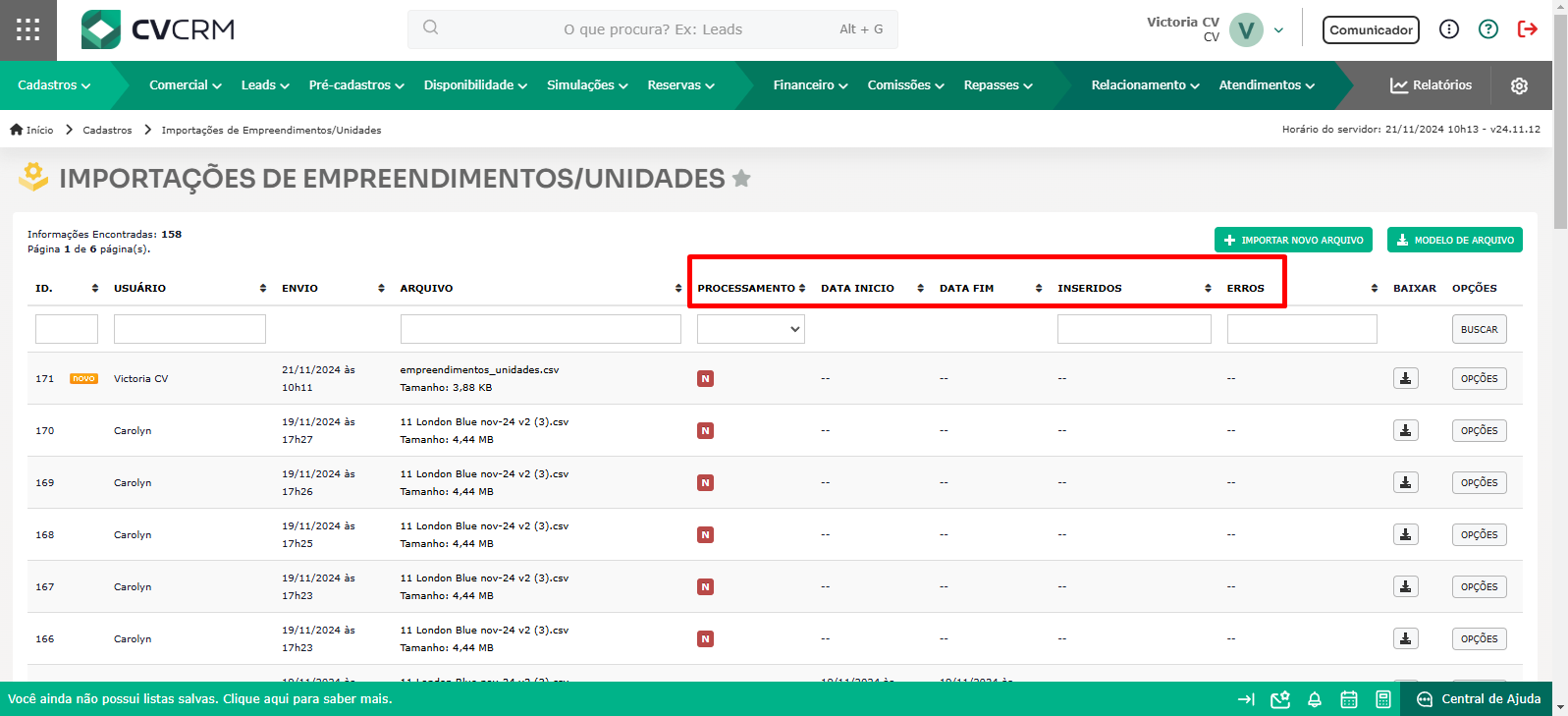
Além disso, é possível saber quem fez a importação, quando (dia e hora) que o envio foi feito, o nome do arquivo importado e também baixar o arquivo importado.
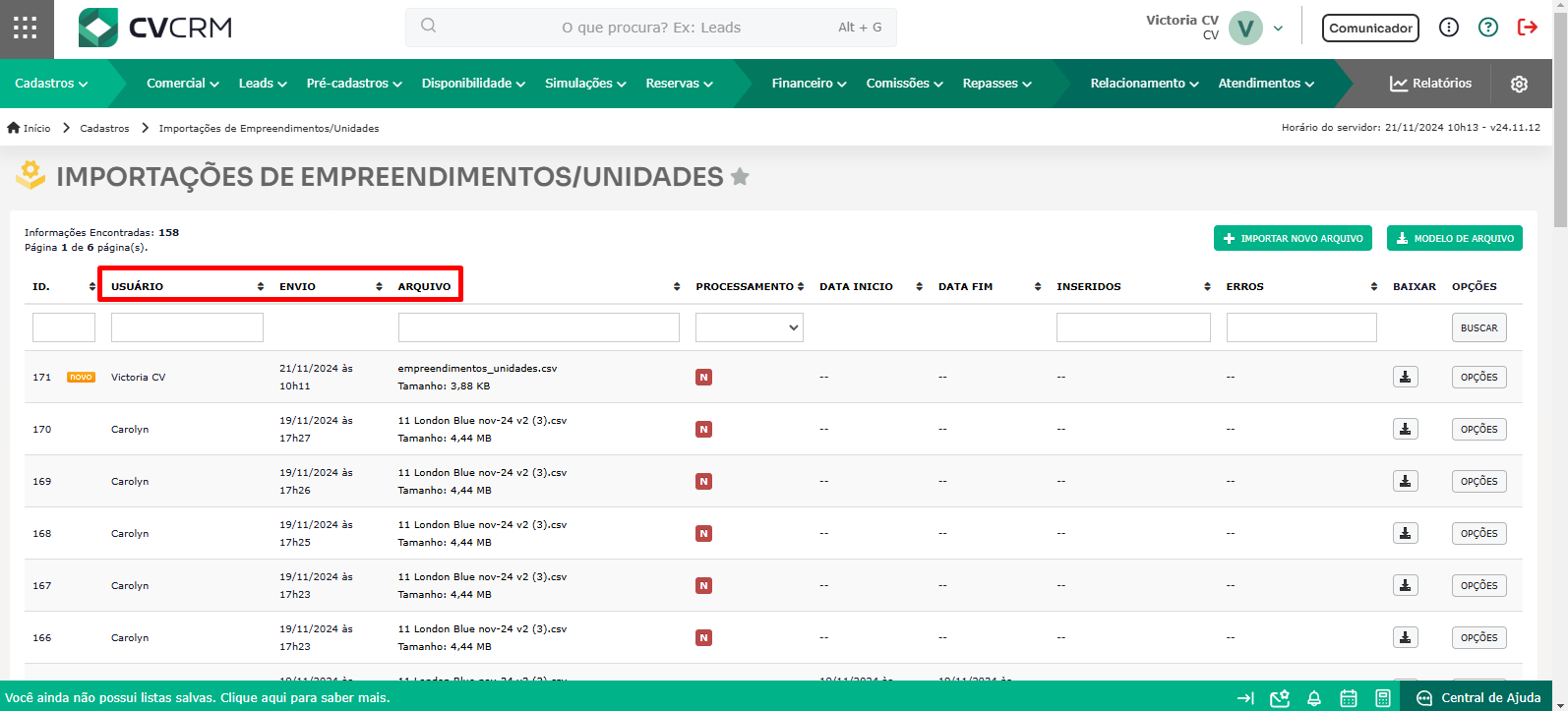
Em “Opções”, é possível visualizar o log da importação.
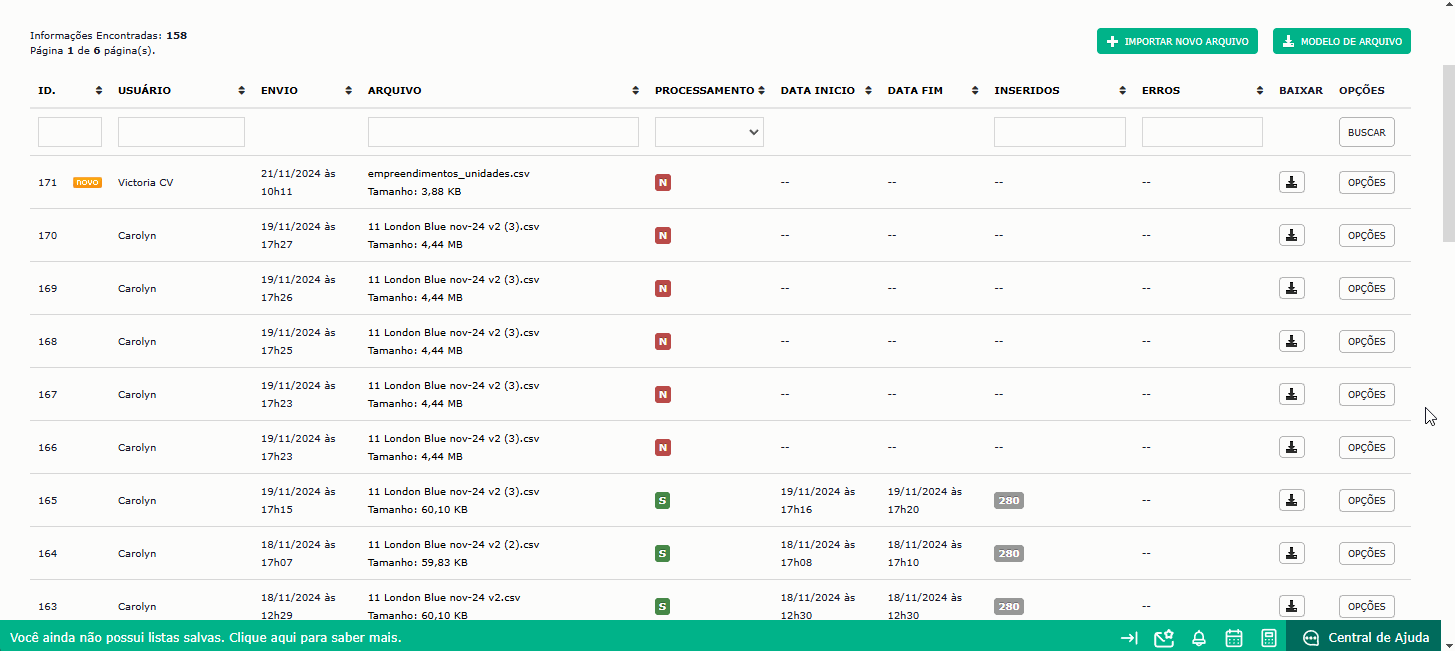
BOAS VENDAS!
Este artigo foi útil?
Que bom!
Obrigado pelo seu feedback
Desculpe! Não conseguimos ajudar você
Obrigado pelo seu feedback
Feedback enviado
Agradecemos seu esforço e tentaremos corrigir o artigo